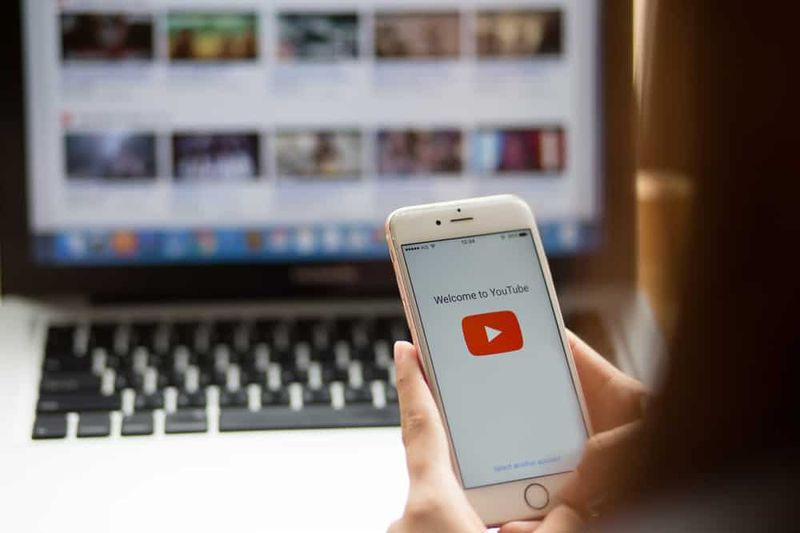Så här aktiverar och programmerar du Stör ej-läge på din Mac

Har det någonsin hänt dig att du arbetar med hög koncentration och ett meddelande stör dig? DeMacär Apples föredragna verktyg för arbete och produktivitet. Vi har dock sett många funktioner på iPhone eller iPad implementeras. Så mycket att vi idag får samma meddelanden, samtal, varningar av alla slag osv. Och att arbeta kan vara ett allvarligt problem och en ständig olägenhet. Därefter kommer vi att se hur lätt det är att göra aktivera, avaktivera eller programmera läget Stör ej. Och adjö till pip, ljud och meddelanden.
Stör inte på Mac, en måste-ha-funktion.
Varje person är en värld. Visst många användare gillar att få aviseringar på sin iMac eller MacBook.Det är inte mitt fall. För Mac föredrar jag att inte distrahera eller duplicera meddelanden. Jag har dem redan på min iPhone, iPad och Apple Watch. I mitt fall är det ett verkligt problem att ha dem på datorn. Förutom att inaktivera de flesta av dem i Inställningar, vilket är ett något extremt alternativ, aktivera därför Stör ej-läget. Vad erbjuder den här funktionen oss? Som i övriga enheter undviks meddelanden, ljud och varningar. Med andra ord gör det att Mac inte stör oss medan vi arbetar, vi ser en serie eller läser samma handledning.
För att aktivera det kan vi komma in Inställningar> Meddelanden. Därifrån ser vi varje program för att ändra inställningarna separat. Men ovanför visas månens ikon, Stör ej. Vi går in och ser alla alternativ som macOS erbjuder oss. Å ena sidan kan vi programmera det under de timmar som vi vill förbli lugna. Å andra sidan ger de oss ett val bland andra punkter, som att aktivera medan utrustningen är i vila.
Hur man aktiverar det snabbt med några gester
Om vi vill ha en snabb genväg för det kan vi gå till fönstret Idag och meddelanden. Vi öppnar den genom att klicka på den övre högra knappen i menyn och skjuta neråt. Först kommer vår widget att visas. Kom ihåg att du kan ändra, ta bort och redigera dem efter eget tycke. Ovanför dem, när du rullar, två knappar dyka upp: Stör ej och nattskift.
Det liknar mycket vad vi hittade i Control Center på iPad eller iPhone.Så småningom letar operativsystem efter och förenklar många processer. Därför har du inga problem med att justera detta och andra lägen.
cpro craigslist app borttagen
Se även: iOS 13: Så här installerar du Public Beta på din iPhone